2014.5 OPEL CORSA infotainment
[x] Cancel search: infotainmentPage 38 of 183
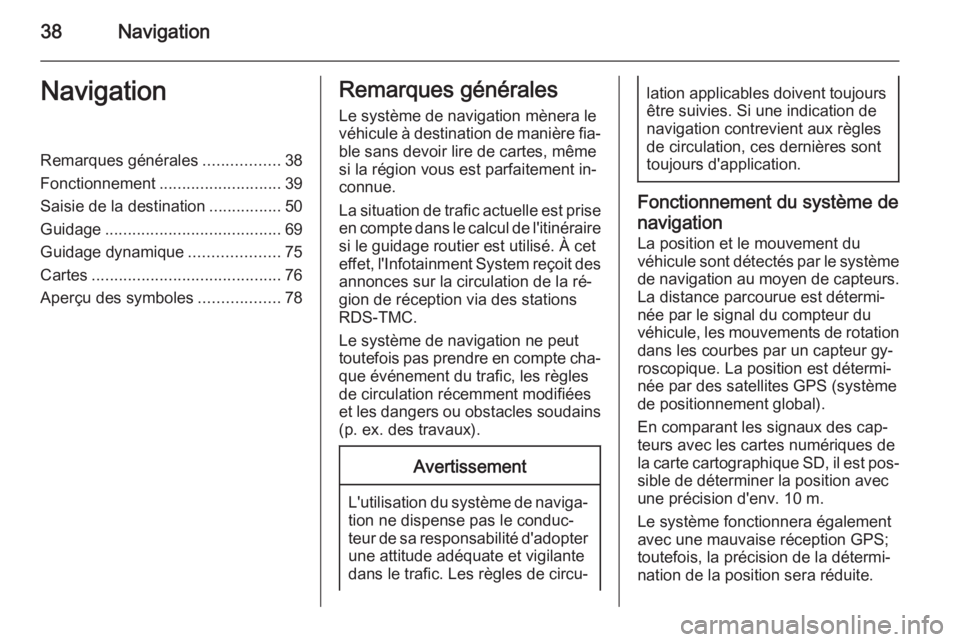
38NavigationNavigationRemarques générales.................38
Fonctionnement ........................... 39
Saisie de la destination ................50
Guidage ....................................... 69
Guidage dynamique ....................75
Cartes .......................................... 76
Aperçu des symboles ..................78Remarques générales
Le système de navigation mènera le
véhicule à destination de manière fia‐ ble sans devoir lire de cartes, même
si la région vous est parfaitement in‐
connue.
La situation de trafic actuelle est prise en compte dans le calcul de l'itinéraire
si le guidage routier est utilisé. À cet
effet, l'Infotainment System reçoit des
annonces sur la circulation de la ré‐
gion de réception via des stations
RDS-TMC.
Le système de navigation ne peut
toutefois pas prendre en compte cha‐ que événement du trafic, les règles
de circulation récemment modifiées
et les dangers ou obstacles soudains
(p. ex. des travaux).Avertissement
L'utilisation du système de naviga‐ tion ne dispense pas le conduc‐
teur de sa responsabilité d'adopter une attitude adéquate et vigilante
dans le trafic. Les règles de circu‐
lation applicables doivent toujours être suivies. Si une indication de
navigation contrevient aux règles
de circulation, ces dernières sont
toujours d'application.
Fonctionnement du système de
navigation
La position et le mouvement du véhicule sont détectés par le système de navigation au moyen de capteurs.La distance parcourue est détermi‐
née par le signal du compteur du
véhicule, les mouvements de rotation dans les courbes par un capteur gy‐
roscopique. La position est détermi‐
née par des satellites GPS (système
de positionnement global).
En comparant les signaux des cap‐
teurs avec les cartes numériques de
la carte cartographique SD, il est pos‐
sible de déterminer la position avec
une précision d'env. 10 m.
Le système fonctionnera également
avec une mauvaise réception GPS;
toutefois, la précision de la détermi‐
nation de la position sera réduite.
Page 39 of 183
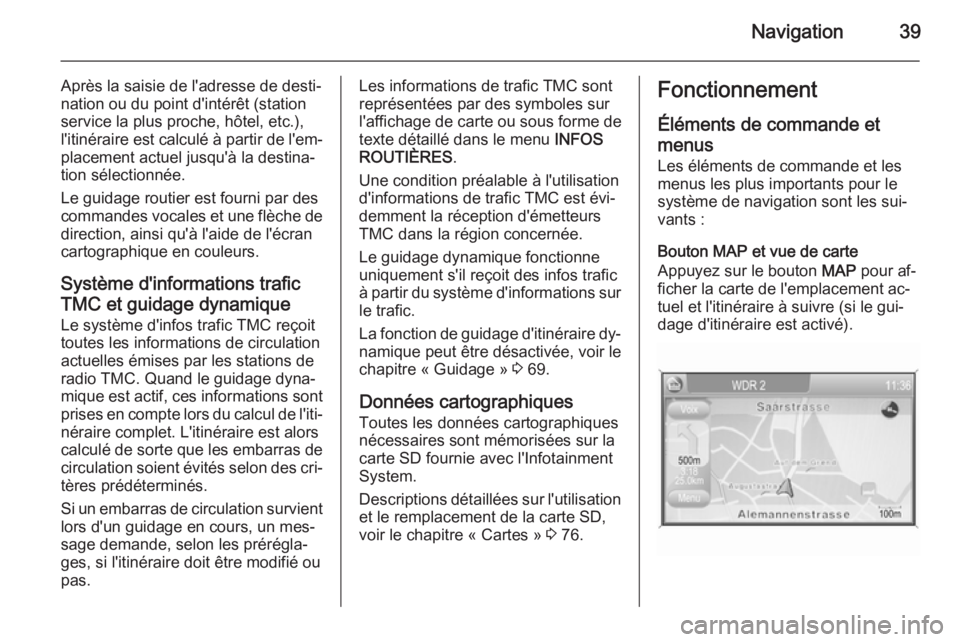
Navigation39
Après la saisie de l'adresse de desti‐
nation ou du point d'intérêt (station
service la plus proche, hôtel, etc.),
l'itinéraire est calculé à partir de l'em‐ placement actuel jusqu'à la destina‐
tion sélectionnée.
Le guidage routier est fourni par des
commandes vocales et une flèche de direction, ainsi qu'à l'aide de l'écran
cartographique en couleurs.
Système d'informations trafic
TMC et guidage dynamique
Le système d'infos trafic TMC reçoit
toutes les informations de circulation actuelles émises par les stations de
radio TMC. Quand le guidage dyna‐
mique est actif, ces informations sont prises en compte lors du calcul de l'iti‐néraire complet. L'itinéraire est alors
calculé de sorte que les embarras de
circulation soient évités selon des cri‐
tères prédéterminés.
Si un embarras de circulation survient
lors d'un guidage en cours, un mes‐
sage demande, selon les prérégla‐
ges, si l'itinéraire doit être modifié ou
pas.Les informations de trafic TMC sont
représentées par des symboles sur
l'affichage de carte ou sous forme de
texte détaillé dans le menu INFOS
ROUTIÈRES .
Une condition préalable à l'utilisation
d'informations de trafic TMC est évi‐
demment la réception d'émetteurs
TMC dans la région concernée.
Le guidage dynamique fonctionne
uniquement s'il reçoit des infos trafic
à partir du système d'informations sur
le trafic.
La fonction de guidage d'itinéraire dy‐ namique peut être désactivée, voir le
chapitre « Guidage » 3 69.
Données cartographiques
Toutes les données cartographiques
nécessaires sont mémorisées sur la
carte SD fournie avec l'Infotainment
System.
Descriptions détaillées sur l'utilisation et le remplacement de la carte SD,
voir le chapitre « Cartes » 3 76.Fonctionnement
Éléments de commande et
menus Les éléments de commande et lesmenus les plus importants pour le
système de navigation sont les sui‐
vants :
Bouton MAP et vue de carte
Appuyez sur le bouton MAP pour af‐
ficher la carte de l'emplacement ac‐
tuel et l'itinéraire à suivre (si le gui‐
dage d'itinéraire est activé).
Page 46 of 183
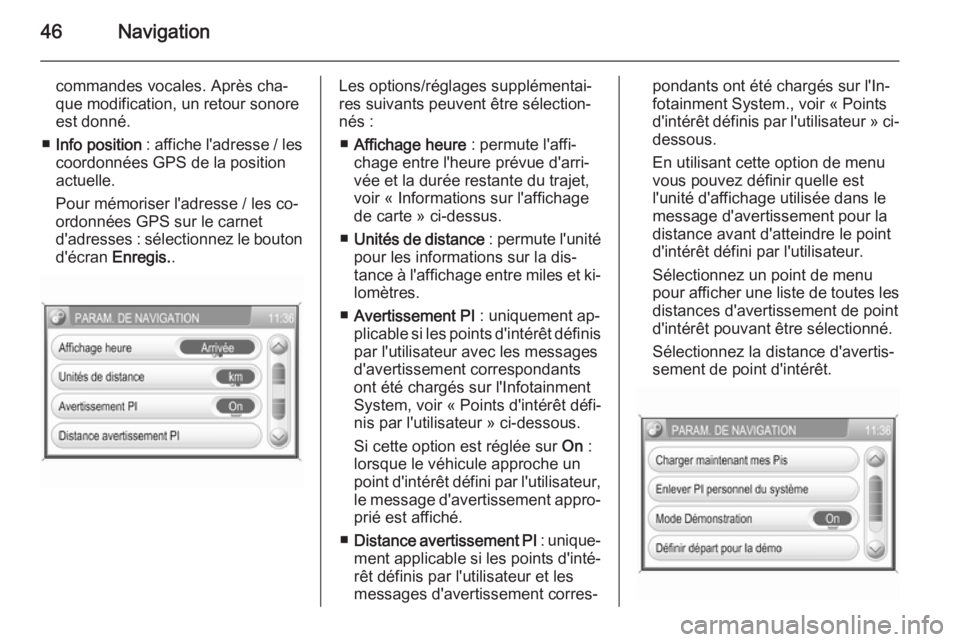
46Navigation
commandes vocales. Après cha‐
que modification, un retour sonore
est donné.
■ Info position : affiche l'adresse / les
coordonnées GPS de la position
actuelle.
Pour mémoriser l'adresse / les co‐
ordonnées GPS sur le carnet
d'adresses : sélectionnez le bouton d'écran Enregis. .Les options/réglages supplémentai‐
res suivants peuvent être sélection‐ nés :
■ Affichage heure : permute l'affi‐
chage entre l'heure prévue d'arri‐
vée et la durée restante du trajet,
voir « Informations sur l'affichage
de carte » ci-dessus.
■ Unités de distance : permute l'unité
pour les informations sur la dis‐
tance à l'affichage entre miles et ki‐
lomètres.
■ Avertissement PI : uniquement ap‐
plicable si les points d'intérêt définis
par l'utilisateur avec les messages d'avertissement correspondants
ont été chargés sur l'Infotainment
System, voir « Points d'intérêt défi‐
nis par l'utilisateur » ci-dessous.
Si cette option est réglée sur On :
lorsque le véhicule approche un
point d'intérêt défini par l'utilisateur, le message d'avertissement appro‐ prié est affiché.
■ Distance avertissement PI : unique‐
ment applicable si les points d'inté‐
rêt définis par l'utilisateur et les messages d'avertissement corres‐pondants ont été chargés sur l'In‐
fotainment System., voir « Points
d'intérêt définis par l'utilisateur » ci- dessous.
En utilisant cette option de menu vous pouvez définir quelle est
l'unité d'affichage utilisée dans le
message d'avertissement pour la
distance avant d'atteindre le point
d'intérêt défini par l'utilisateur.
Sélectionnez un point de menu pour afficher une liste de toutes les
distances d'avertissement de point
d'intérêt pouvant être sélectionné.
Sélectionnez la distance d'avertis‐
sement de point d'intérêt.
Page 47 of 183
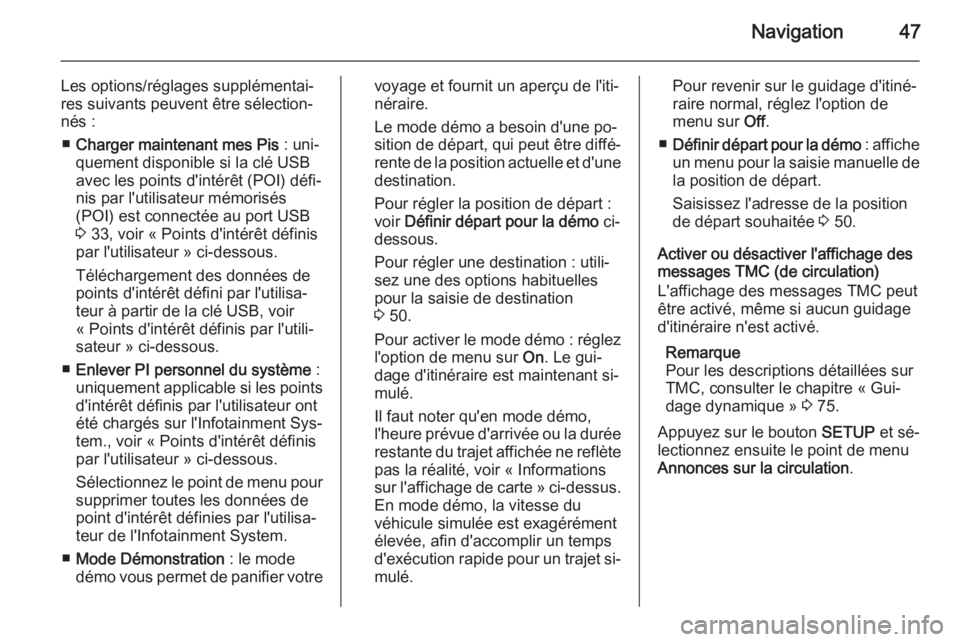
Navigation47
Les options/réglages supplémentai‐
res suivants peuvent être sélection‐
nés :
■ Charger maintenant mes Pis : uni‐
quement disponible si la clé USB
avec les points d'intérêt (POI) défi‐
nis par l'utilisateur mémorisés
(POI) est connectée au port USB
3 33, voir « Points d'intérêt définis
par l'utilisateur » ci-dessous.
Téléchargement des données de
points d'intérêt défini par l'utilisa‐
teur à partir de la clé USB, voir
« Points d'intérêt définis par l'utili‐
sateur » ci-dessous.
■ Enlever PI personnel du système :
uniquement applicable si les points d'intérêt définis par l'utilisateur ont
été chargés sur l'Infotainment Sys‐
tem., voir « Points d'intérêt définis
par l'utilisateur » ci-dessous.
Sélectionnez le point de menu pour
supprimer toutes les données de
point d'intérêt définies par l'utilisa‐
teur de l'Infotainment System.
■ Mode Démonstration : le mode
démo vous permet de panifier votrevoyage et fournit un aperçu de l'iti‐
néraire.
Le mode démo a besoin d'une po‐ sition de départ, qui peut être diffé‐
rente de la position actuelle et d'une destination.
Pour régler la position de départ : voir Définir départ pour la démo ci-
dessous.
Pour régler une destination : utili‐
sez une des options habituelles
pour la saisie de destination
3 50.
Pour activer le mode démo : réglez l'option de menu sur On. Le gui‐
dage d'itinéraire est maintenant si‐
mulé.
Il faut noter qu'en mode démo,
l'heure prévue d'arrivée ou la durée
restante du trajet affichée ne reflète pas la réalité, voir « Informations
sur l'affichage de carte » ci-dessus.
En mode démo, la vitesse du
véhicule simulée est exagérément
élevée, afin d'accomplir un temps
d'exécution rapide pour un trajet si‐ mulé.Pour revenir sur le guidage d'itiné‐
raire normal, réglez l'option de
menu sur Off.
■ Définir départ pour la démo : affiche
un menu pour la saisie manuelle de la position de départ.
Saisissez l'adresse de la position
de départ souhaitée 3 50.
Activer ou désactiver l'affichage des
messages TMC (de circulation)
L'affichage des messages TMC peut
être activé, même si aucun guidage
d'itinéraire n'est activé.
Remarque
Pour les descriptions détaillées sur TMC, consulter le chapitre « Gui‐
dage dynamique » 3 75.
Appuyez sur le bouton SETUP et sé‐
lectionnez ensuite le point de menu
Annonces sur la circulation .
Page 48 of 183
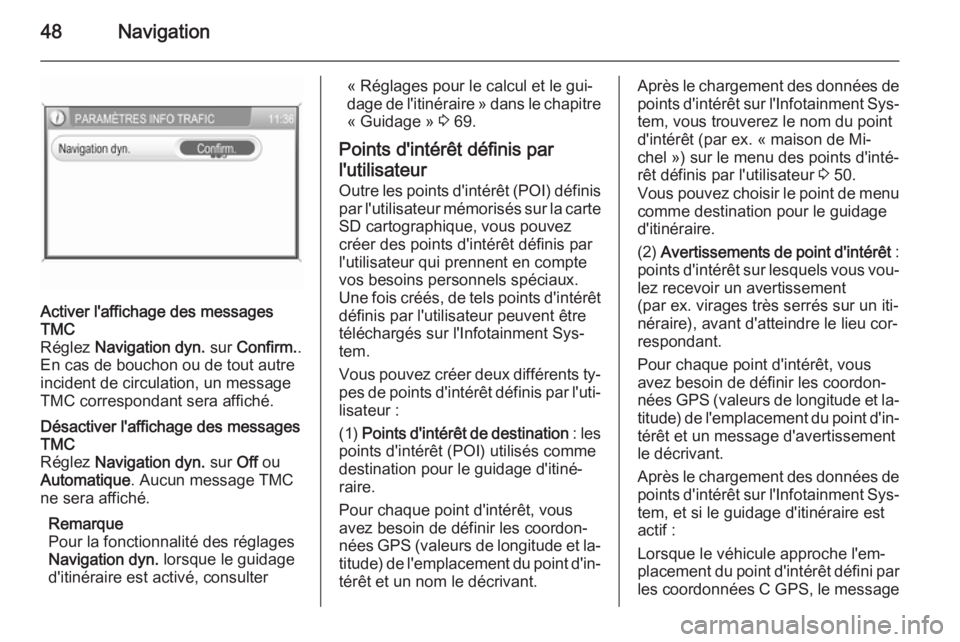
48Navigation
Activer l'affichage des messages
TMC
Réglez Navigation dyn. sur Confirm. .
En cas de bouchon ou de tout autre
incident de circulation, un message
TMC correspondant sera affiché.Désactiver l'affichage des messages
TMC
Réglez Navigation dyn. sur Off ou
Automatique . Aucun message TMC
ne sera affiché.
Remarque
Pour la fonctionnalité des réglages
Navigation dyn. lorsque le guidage
d'itinéraire est activé, consulter
« Réglages pour le calcul et le gui‐
dage de l'itinéraire » dans le chapitre « Guidage » 3 69.
Points d'intérêt définis par
l'utilisateur
Outre les points d'intérêt (POI) définis par l'utilisateur mémorisés sur la carte
SD cartographique, vous pouvez
créer des points d'intérêt définis par
l'utilisateur qui prennent en compte
vos besoins personnels spéciaux.
Une fois créés, de tels points d'intérêt
définis par l'utilisateur peuvent être
téléchargés sur l'Infotainment Sys‐
tem.
Vous pouvez créer deux différents ty‐
pes de points d'intérêt définis par l'uti‐ lisateur :
(1) Points d'intérêt de destination : les
points d'intérêt (POI) utilisés comme
destination pour le guidage d'itiné‐
raire.
Pour chaque point d'intérêt, vous
avez besoin de définir les coordon‐
nées GPS (valeurs de longitude et la‐ titude) de l'emplacement du point d'in‐
térêt et un nom le décrivant.Après le chargement des données de
points d'intérêt sur l'Infotainment Sys‐ tem, vous trouverez le nom du point
d'intérêt (par ex. « maison de Mi‐
chel ») sur le menu des points d'inté‐
rêt définis par l'utilisateur 3 50.
Vous pouvez choisir le point de menu
comme destination pour le guidage
d'itinéraire.
(2) Avertissements de point d'intérêt :
points d'intérêt sur lesquels vous vou‐ lez recevoir un avertissement
(par ex. virages très serrés sur un iti‐
néraire), avant d'atteindre le lieu cor‐
respondant.
Pour chaque point d'intérêt, vous
avez besoin de définir les coordon‐
nées GPS (valeurs de longitude et la‐ titude) de l'emplacement du point d'in‐
térêt et un message d'avertissement
le décrivant.
Après le chargement des données de
points d'intérêt sur l'Infotainment Sys‐ tem, et si le guidage d'itinéraire est
actif :
Lorsque le véhicule approche l'em‐
placement du point d'intérêt défini par
les coordonnées C GPS, le message
Page 50 of 183
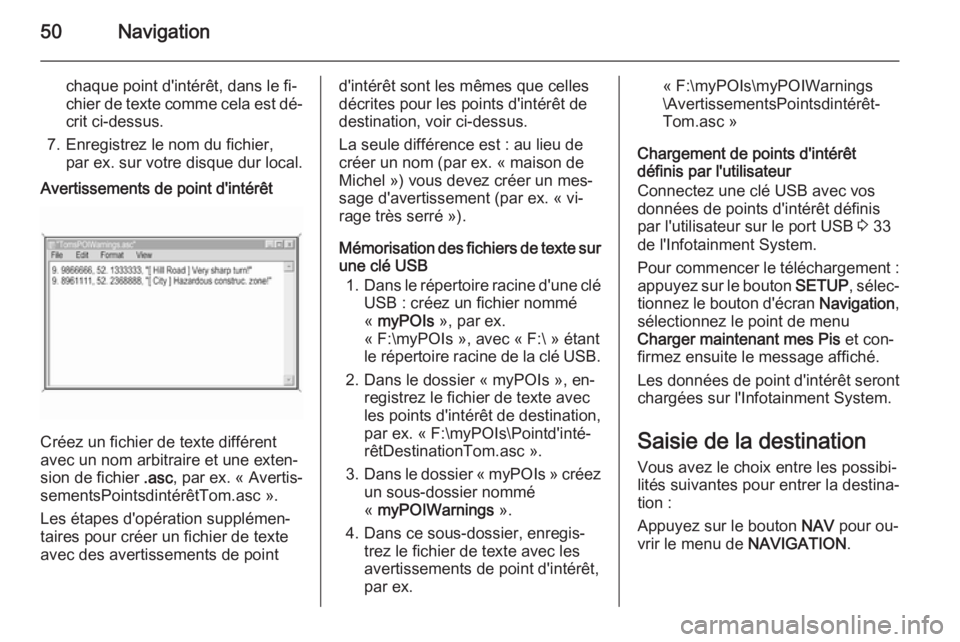
50Navigation
chaque point d'intérêt, dans le fi‐
chier de texte comme cela est dé‐ crit ci-dessus.
7. Enregistrez le nom du fichier, par ex. sur votre disque dur local.Avertissements de point d'intérêt
Créez un fichier de texte différent
avec un nom arbitraire et une exten‐
sion de fichier .asc, par ex. « Avertis‐
sementsPointsdintérêtTom.asc ».
Les étapes d'opération supplémen‐
taires pour créer un fichier de texte avec des avertissements de point
d'intérêt sont les mêmes que celles
décrites pour les points d'intérêt de
destination, voir ci-dessus.
La seule différence est : au lieu de
créer un nom (par ex. « maison de
Michel ») vous devez créer un mes‐
sage d'avertissement (par ex. « vi‐
rage très serré »).
Mémorisation des fichiers de texte sur
une clé USB
1. Dans le répertoire racine d'une clé
USB : créez un fichier nommé
« myPOIs », par ex.
« F:\myPOIs », avec « F:\ » étant
le répertoire racine de la clé USB.
2. Dans le dossier « myPOIs », en‐ registrez le fichier de texte avec
les points d'intérêt de destination,
par ex. « F:\myPOIs\Pointd'inté‐
rêtDestinationTom.asc ».
3. Dans le dossier « myPOIs » créez
un sous-dossier nommé
« myPOIWarnings ».
4. Dans ce sous-dossier, enregis‐ trez le fichier de texte avec les
avertissements de point d'intérêt,
par ex.« F:\myPOIs\myPOIWarnings
\AvertissementsPointsdintérêt‐
Tom.asc »
Chargement de points d'intérêt
définis par l'utilisateur
Connectez une clé USB avec vos
données de points d'intérêt définis
par l'utilisateur sur le port USB 3 33
de l'Infotainment System.
Pour commencer le téléchargement : appuyez sur le bouton SETUP, sélec‐
tionnez le bouton d'écran Navigation,
sélectionnez le point de menu
Charger maintenant mes Pis et con‐
firmez ensuite le message affiché.
Les données de point d'intérêt seront chargées sur l'Infotainment System.
Saisie de la destination
Vous avez le choix entre les possibi‐ lités suivantes pour entrer la destina‐
tion :
Appuyez sur le bouton NAV pour ou‐
vrir le menu de NAVIGATION.
Page 61 of 183
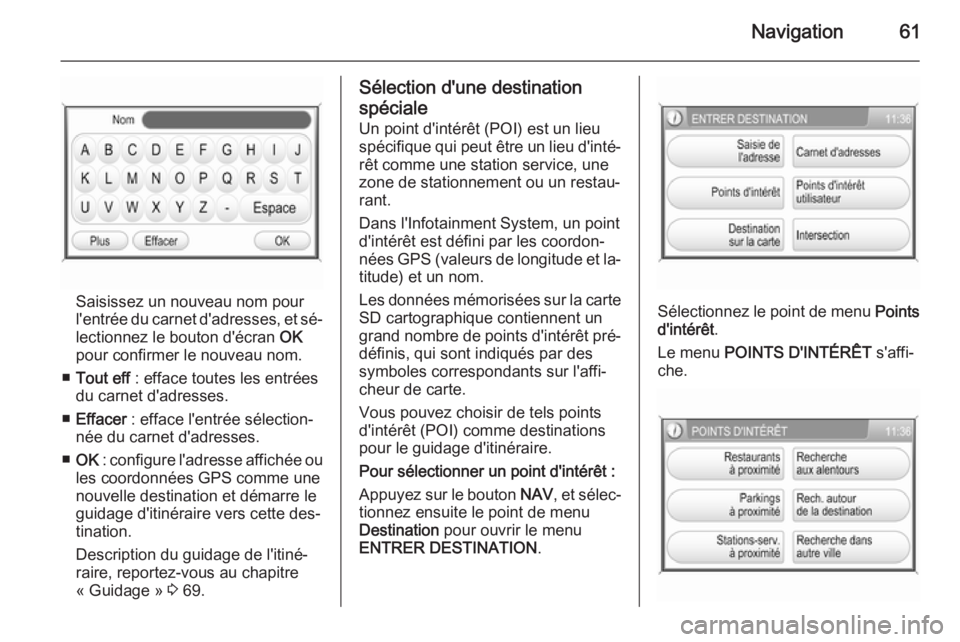
Navigation61
Saisissez un nouveau nom pourl'entrée du carnet d'adresses, et sé‐ lectionnez le bouton d'écran OK
pour confirmer le nouveau nom.
■ Tout eff : efface toutes les entrées
du carnet d'adresses.
■ Effacer : efface l'entrée sélection‐
née du carnet d'adresses.
■ OK : configure l'adresse affichée ou
les coordonnées GPS comme une
nouvelle destination et démarre le
guidage d'itinéraire vers cette des‐
tination.
Description du guidage de l'itiné‐
raire, reportez-vous au chapitre
« Guidage » 3 69.
Sélection d'une destination
spéciale
Un point d'intérêt (POI) est un lieu spécifique qui peut être un lieu d'inté‐ rêt comme une station service, une
zone de stationnement ou un restau‐
rant.
Dans l'Infotainment System, un point
d'intérêt est défini par les coordon‐
nées GPS (valeurs de longitude et la‐
titude) et un nom.
Les données mémorisées sur la carte SD cartographique contiennent un
grand nombre de points d'intérêt pré‐ définis, qui sont indiqués par des
symboles correspondants sur l'affi‐
cheur de carte.
Vous pouvez choisir de tels points
d'intérêt (POI) comme destinations
pour le guidage d'itinéraire.
Pour sélectionner un point d'intérêt :
Appuyez sur le bouton NAV, et sélec‐
tionnez ensuite le point de menu
Destination pour ouvrir le menu
ENTRER DESTINATION .
Sélectionnez le point de menu Points
d'intérêt .
Le menu POINTS D'INTÉRÊT s'affi‐
che.
Page 64 of 183
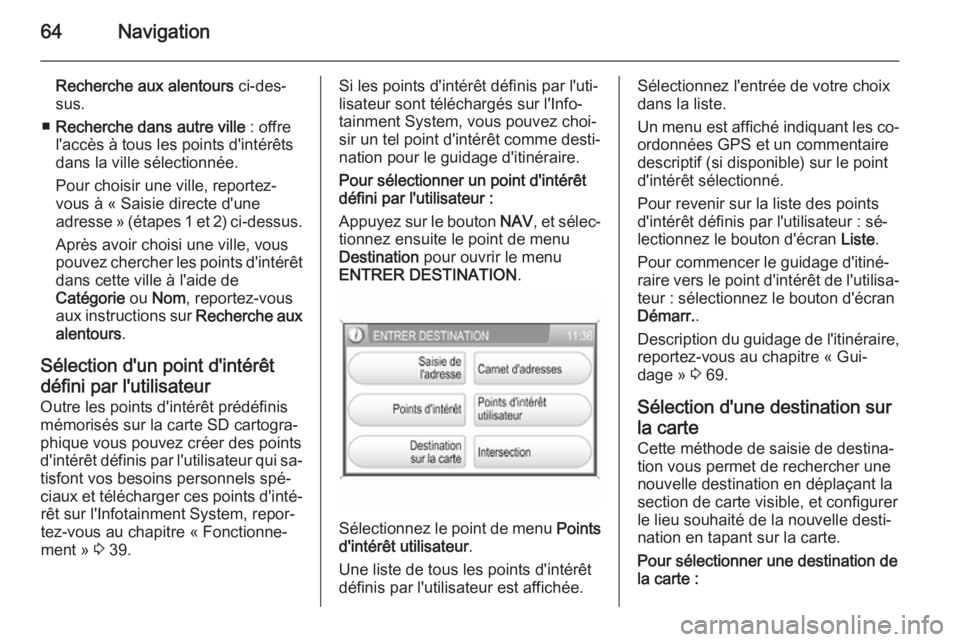
64Navigation
Recherche aux alentours ci-des‐
sus.
■ Recherche dans autre ville : offre
l'accès à tous les points d'intérêts
dans la ville sélectionnée.
Pour choisir une ville, reportez-
vous à « Saisie directe d'une
adresse » (étapes 1 et 2) ci-dessus.
Après avoir choisi une ville, vous
pouvez chercher les points d'intérêt dans cette ville à l'aide de
Catégorie ou Nom , reportez-vous
aux instructions sur Recherche aux
alentours .
Sélection d'un point d'intérêt
défini par l'utilisateur
Outre les points d'intérêt prédéfinis
mémorisés sur la carte SD cartogra‐
phique vous pouvez créer des points
d'intérêt définis par l'utilisateur qui sa‐
tisfont vos besoins personnels spé‐
ciaux et télécharger ces points d'inté‐ rêt sur l'Infotainment System, repor‐
tez-vous au chapitre « Fonctionne‐
ment » 3 39.Si les points d'intérêt définis par l'uti‐
lisateur sont téléchargés sur l'Info‐
tainment System, vous pouvez choi‐
sir un tel point d'intérêt comme desti‐
nation pour le guidage d'itinéraire.
Pour sélectionner un point d'intérêt
défini par l'utilisateur :
Appuyez sur le bouton NAV, et sélec‐
tionnez ensuite le point de menu
Destination pour ouvrir le menu
ENTRER DESTINATION .
Sélectionnez le point de menu Points
d'intérêt utilisateur .
Une liste de tous les points d'intérêt
définis par l'utilisateur est affichée.
Sélectionnez l'entrée de votre choix
dans la liste.
Un menu est affiché indiquant les co‐ ordonnées GPS et un commentaire
descriptif (si disponible) sur le point d'intérêt sélectionné.
Pour revenir sur la liste des points
d'intérêt définis par l'utilisateur : sé‐
lectionnez le bouton d'écran Liste.
Pour commencer le guidage d'itiné‐
raire vers le point d'intérêt de l'utilisa‐ teur : sélectionnez le bouton d'écran
Démarr. .
Description du guidage de l'itinéraire, reportez-vous au chapitre « Gui‐
dage » 3 69.
Sélection d'une destination sur
la carte Cette méthode de saisie de destina‐tion vous permet de rechercher une
nouvelle destination en déplaçant la
section de carte visible, et configurer
le lieu souhaité de la nouvelle desti‐
nation en tapant sur la carte.
Pour sélectionner une destination de
la carte :